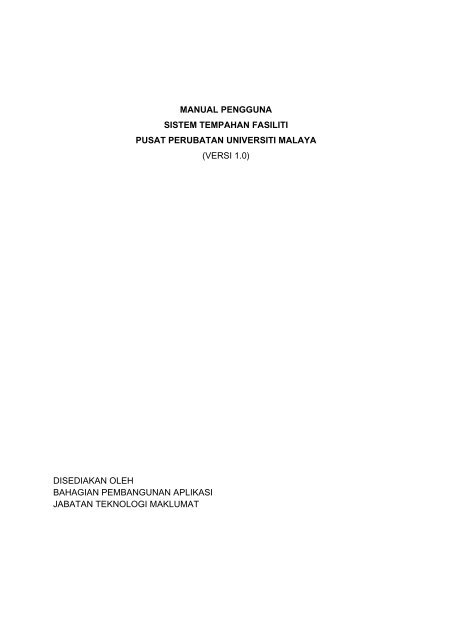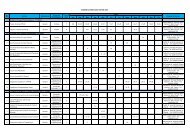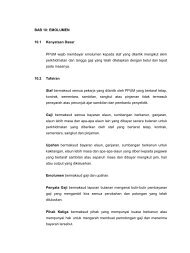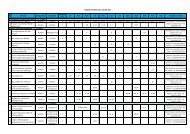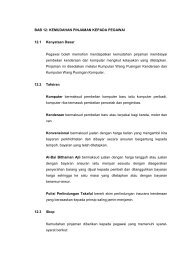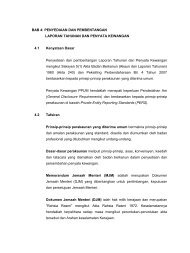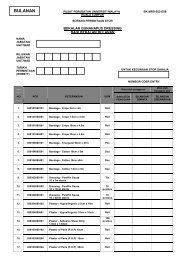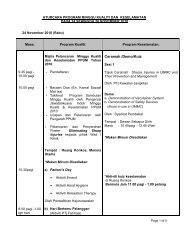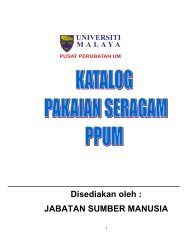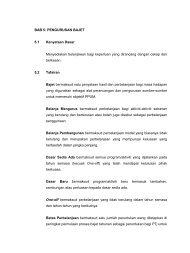manual pengguna sistem tempahan fasiliti pusat perubatan ...
manual pengguna sistem tempahan fasiliti pusat perubatan ...
manual pengguna sistem tempahan fasiliti pusat perubatan ...
- No tags were found...
Create successful ePaper yourself
Turn your PDF publications into a flip-book with our unique Google optimized e-Paper software.
MANUAL PENGGUNASISTEM TEMPAHAN FASILITIPUSAT PERUBATAN UNIVERSITI MALAYA(VERSI 1.0)DISEDIAKAN OLEHBAHAGIAN PEMBANGUNAN APLIKASIJABATAN TEKNOLOGI MAKLUMAT
Manual Pengguna – Sistem Tempahan FasilitiKawalan DokumenNama Dokumen Versi Disediakan Oleh TarikhManual Pengguna Sistem1.0 Thoherah Din Mac 2012Tempahan FasilitiPusat Perubatan Universiti Malayai
Manual Pengguna – Sistem Tempahan FasilitiKANDUNGAN1. Pengenalan ……………………………………………………………………………….. 1 - 32. Utama ……………………………………………………………………………………… 3 - 63. Tempahan Bilik/Dewan2.1 Status Permohonan ………………………………………………………………. 62.2 Ringkasan Tempahan ……………………………………………………………. 74. Tempahan Kenderaan3.1 Status Permohonan ………………………………………………………………. 83.2 Ringkasan Tempahan …………………………………………………………… . 95. Tukar Katalaluan …………………………………………………………………………. 106. Keluar ……………………………………………………………………………………... 10Pusat Perubatan Universiti Malayaii
Manual Pengguna – Sistem Tempahan Fasiliti1. PengenalanSistem Tempahan Fasiliti dibangunkan bagi memberi kemudahan kepada semua staf PusatPerubatan Universiti Malaya (PPUM) untuk membuat <strong>tempahan</strong> <strong>fasiliti</strong> seperti bilik/dewandan kenderaan secara atas talian.Fasiliti yang ditempah oleh staf akan diluluskan permohonannya oleh koordinator <strong>fasiliti</strong>, dan<strong>tempahan</strong> perlu dibuat selewat-lewatnya sehari sebelum tarikh <strong>fasiliti</strong> tersebut akandigunakan. Ia adalah bagi memberi masa kepada koordinator <strong>fasiliti</strong> untuk membuatkelulusan. Maklumat koordinator <strong>fasiliti</strong> akan dipaparkan bersama maklumat terperinci <strong>fasiliti</strong>yang dipilih.Selain itu, untuk <strong>fasiliti</strong> bilik/dewan yang terdapat dalam <strong>sistem</strong> ini, ianya adalah hanyaterhad kepada bilik/dewan yang dibuka kegunaannya kepada semua staf PPUM.Sistem ini boleh diakses melalui dua cara, iaitu secara terus melalui alamathttp://<strong>tempahan</strong><strong>fasiliti</strong>.ummc.edu.my atau melalui Portal PPUM. Jika <strong>pengguna</strong> mengakses<strong>sistem</strong> ini secara terus melalui alamat <strong>sistem</strong>, <strong>pengguna</strong> perlu mendaftar sebagai <strong>pengguna</strong>terlebih dahulu dengan klik pada pautan Daftar Pengguna.Klik pada pautan Daftar Pengguna, pada skrin Pendaftaran Pengguna, <strong>pengguna</strong> perlumemasukkan maklumat berkenaan <strong>pengguna</strong>, dan setelah selesai tekan butang Daftar.Selepas maklumat berjaya disimpan, <strong>pengguna</strong> boleh log masuk ke <strong>sistem</strong> menggunakanno.kad pengenalan sebagai ID Pengguna dan katalaluan seperti yang telah didaftarkan.Pusat Perubatan Universiti Malaya 1
Manual Pengguna – Sistem Tempahan FasilitiManakala bagi <strong>pengguna</strong> yang ingin mengakses Sistem Tempahan Fasiliti melalui PortalPPUM, <strong>pengguna</strong> perlu klik pautan menu Permohonan Online.Seterusnya, <strong>pengguna</strong> perlu klik pada pautan Tempahan Fasiliti dan ia secara terus akan logmasuk ke Sistem Tempahan Fasiliti. Seterusnya, skrin utama Sistem Tempahan Fasiliti akandipaparkan.Pusat Perubatan Universiti Malaya 2
Manual Pengguna – Sistem Tempahan Fasiliti2. UtamaSetelah <strong>pengguna</strong> Berjaya log masuk ke <strong>sistem</strong>, skrin Utama akan dipaparkan. Pada skrin ini<strong>pengguna</strong> boleh membuat pilihan <strong>fasiliti</strong> iaitu Jenis Fasiliti sama ada bilik/dewan ataukenderaan, dan seterusnya memilih nama <strong>fasiliti</strong> iaitu nama bilik/dewan atau namakenderaan.Dalam pada itu, <strong>pengguna</strong> juga boleh memilih bulan atau tahun di ruangan kalendar danmelihat sama ada <strong>fasiliti</strong> yang dipilih telah ditempah atau belum pada tarikh yangdikehendaki oleh <strong>pengguna</strong>. Jika terdapat <strong>tempahan</strong> pada tarikh berkenaan, <strong>pengguna</strong>masih boleh membuat <strong>tempahan</strong> jika ia belum diluluskan oleh koordinator <strong>fasiliti</strong>. Bagi<strong>tempahan</strong> yang telah diluluskan, warna tulisan yang dipaparkan adalah bewarna hijau,manakala yang masih belum diluluskan adalah bewarna biru.Untuk membuat <strong>tempahan</strong> <strong>pengguna</strong> perlu klik pada tarikh di ruangan kalendar, dan skrinmaklumat <strong>tempahan</strong> akan dipaparkan. Pada skrin ini, <strong>pengguna</strong> perlu mengisi maklumat<strong>tempahan</strong>.Pusat Perubatan Universiti Malaya 3
Manual Pengguna – Sistem Tempahan FasilitiPusat Perubatan Universiti Malaya 4
Manual Pengguna – Sistem Tempahan FasilitiPada skrin maklumat <strong>tempahan</strong>, secara automatik <strong>sistem</strong> akan memaparkan <strong>fasiliti</strong> yangdipilih bersama maklumat penempah mengikut staf yang log masuk ke <strong>sistem</strong>. Seterusnya<strong>pengguna</strong> perlu memasukkan maklumat nama dan nombor telefon yang patut dihubungisekiranya ia selain daripada penempah. Pengguna adalah wajib memasukkan bilangankehadiran, tujuan, tarikh dan masa mula serta tamat <strong>tempahan</strong>. Disamping itu, <strong>pengguna</strong> jugaboleh memasukkan catatan dan kemudahan lain yang diperlukan, dan tekan butang Simpan.Bagi <strong>tempahan</strong> kenderaan, ia adalah sama dengan <strong>tempahan</strong> bilik/dewan, namun terdapatsedikit pertambahan pada maklumat <strong>tempahan</strong>, dimana bagi kenderaan yang ditempah untukurusan rasmi ia perlu melalui kelulusan Ketua Jabatan sebelum kelulusan oleh koordinatorkenderaan. Pengguna juga wajib memasukkan maklumat bilangan penumpang, tempatmenunggu, urusan, tujuan, tarikh dan masa mula serta tamat.Pusat Perubatan Universiti Malaya 5
Manual Pengguna – Sistem Tempahan FasilitiMaklumat <strong>tempahan</strong> tersebut akan sampai kepada koordinator <strong>fasiliti</strong> untuk tindakankelulusan. Koordinator <strong>fasiliti</strong> juga akan menerima makluman <strong>tempahan</strong> melalui emel.Seterusnya <strong>pengguna</strong> boleh menyemak status permohonan di bawah menu StatusPermohonan, dan melihat ringkasan <strong>tempahan</strong> <strong>fasiliti</strong> di bawah menu Ringkasan Tempahan.Koordinator juga berhak mengubah <strong>fasiliti</strong> kepada <strong>fasiliti</strong> lain selain <strong>fasiliti</strong> yang telah ditempaholeh <strong>pengguna</strong>.3. Tempahan Bilik/Dewan3.1 Status PermohonanPada menu di sebelah kiri <strong>sistem</strong> di bawah ruangan Tempahan Bilik, klik statuspermohonan dan senarai permohonan akan dipaparkan. Untuk melihat maklumat lanjut<strong>tempahan</strong>, klik pada rekod berkenaan dan maklumat terperinci berkenaan <strong>tempahan</strong> akandipaparkan. Pada skrin ini juga <strong>pengguna</strong> boleh membatalkan <strong>tempahan</strong> yang dibuatdengan klik pada pautan batal <strong>tempahan</strong>, atau mengemaskini maklumat <strong>tempahan</strong> jika iabelum diluluskan oleh koordinator.Pusat Perubatan Universiti Malaya 6
Manual Pengguna – Sistem Tempahan Fasiliti3.2 Ringkasan TempahanManakala bagi ringkasan <strong>tempahan</strong>, <strong>pengguna</strong> boleh memilih nama bilik/dewan tertentuatau semua bilik/dewan, dan tempoh tarikh. Klik butang Papar untuk memaparkanmaklumat <strong>tempahan</strong> atau butang Cetak untuk mencetak maklumat <strong>tempahan</strong>. Padapaparan maklumat <strong>tempahan</strong>, <strong>pengguna</strong> boleh klik pada pautan nama <strong>tempahan</strong> untukmelihat maklumat lanjut <strong>tempahan</strong>.Pusat Perubatan Universiti Malaya 7
Manual Pengguna – Sistem Tempahan Fasiliti4. Tempahan Kenderaan3.1 Status PermohonanTempahan kenderaan juga adalah sama seperti <strong>tempahan</strong> bilik, iaitu pada menu disebelah kiri <strong>sistem</strong> di bawah ruangan Tempahan Kenderaan, klik status permohonandan senarai permohonan akan dipaparkan. Untuk melihat maklumat lanjut <strong>tempahan</strong>,klik pada rekod berkenaan dan maklumat terperinci berkenaan <strong>tempahan</strong> akandipaparkan. Pada skrin ini juga <strong>pengguna</strong> boleh membatalkan <strong>tempahan</strong> yang dibuatdengan klik pada pautan batal <strong>tempahan</strong>, atau mengemaskini maklumat <strong>tempahan</strong> jikaia belum diluluskan oleh koordinator.Pusat Perubatan Universiti Malaya 8
Manual Pengguna – Sistem Tempahan Fasiliti3.2 Ringkasan TempahanSeperti <strong>tempahan</strong> bilik, <strong>pengguna</strong> juga boleh melihat keseluruhan ringkasan <strong>tempahan</strong>kenderaan. Pada skrin ringkasan <strong>tempahan</strong> kenderaan, <strong>pengguna</strong> boleh memilih namakenderaan tertentu atau semua kenderaan, dan tempoh tarikh. Klik butang Papar untukmemaparkan maklumat <strong>tempahan</strong> atau butang Cetak untuk mencetak maklumat<strong>tempahan</strong>. Pada paparan maklumat <strong>tempahan</strong>, <strong>pengguna</strong> boleh klik pada pautannama <strong>tempahan</strong> untuk melihat maklumat lanjut <strong>tempahan</strong>.Pusat Perubatan Universiti Malaya 9
Manual Pengguna – Sistem Tempahan Fasiliti5. Tukar KatalaluanPengguna boleh menukar katalaluan jika ingin mengubah katalaluan sedia ada. Penukarankatalaluan ini adalah bagi <strong>pengguna</strong> yang mengakses <strong>sistem</strong> ini secara terus dan bukanmelalui Portal PPUM. Pengguna perlu memasukkan katalaluan lama dan masukkankatalaluan baru sebanyak dua kali. Seterusnya, tekan butang simpan untuk menyimpankatalaluan yang baru.6. KeluarUntuk log keluar daripada <strong>sistem</strong>, klik pautan Keluar pada menu sebelah kiri <strong>sistem</strong>.Terima kasih.Pusat Perubatan Universiti Malaya 10